Ps背景图层锁定以后怎么转换为普通图层?
发布时间:2016-11-18 10:54:47 作者:夜宇微奇  我要评论
我要评论
Ps背景图层锁定以后怎么转换为普通图层?ps打开文件默认背景图是锁定的,如果想要编辑就需要转换成普通图层,下面我们就来看看详细的教程,需要的朋友可以参考下
在Ps的操作中,“背景”图层是处于锁定状态,无法对其进行编辑的,因此,想要对“背景”图层进行编辑就需要将其转换为普通图层。当然我们也可以将普通图层转换为背景图层。
一、将“背景”图层转换为普通图层
完成这一操作有四种方法:
方法1、在“背景”图层的单击鼠标右键,在弹出的菜单栏选择【背景图层】命令,就可以调出“新建图层”对话框,在对话框中设置相应参数(可不设置)再单击【确定】按钮,即可完成操作。



方法2、在“背景”图层的缩略图上双击鼠标左键,即可调出“新建图层”对话框,之后单击【确定】按钮即可。
方法3、按住【Alt】键并在“背景”图层的缩略图上双击鼠标左键,即可完成操作。
方法4、依次执行【图层】>【新建】>【背景图层】菜单命令即可调出“新建图层”对话框,之后单击【确定】按钮即可。

二、将普通图层转换为背景图层(源文档中不存在背景图层)
完成这一操作有两种种方法:
方法1、选中对应图层,依次执行【图层】>【新建】>【背景图层】即可完成操作。



方法2、选中图层并在图层上单击鼠标右键,在弹出的菜单中选择【拼合图层】也可以将图层转换为“背景”图层。
注意:在使用【拼合图层】命令后,文档中当前所有图层都会被合并在“背景”图层中。


相关推荐:
相关文章
- 这篇教程是向脚本之家的朋友分享PS图层样式制作彩色的立体字方法,主要利用图层样式来实现这一效果,方法很简单,希望能对大家有所帮助2016-08-22
- 这篇教程是向脚本之家介绍PS图层样式制作孟幻的水晶按钮方法介绍,操作很简单的,主要运用图层样式来实现效果,喜欢的朋友可以参考本文,来看看吧2016-08-22
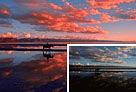 今天小编教大家利用PS调整图层为昏暗的图片调制出霞光色,教程很简单,喜欢的朋友可以一起来学习2016-08-11
今天小编教大家利用PS调整图层为昏暗的图片调制出霞光色,教程很简单,喜欢的朋友可以一起来学习2016-08-11- 这篇教程是向脚本之家的朋友分享PS将所有图层同时隐藏方法,教程比较基础,适合新手来学习,推荐到脚本之家,喜欢的朋友可以参考本文,来看看吧2016-07-20
- PS中怎么快速隐藏所有的图层?PS图纸中有很多图层,想要将不要的图层隐藏,该怎么隐藏呢?下面我们就来看看ps隐藏所有图层的的敬爱哦从,需要的朋友可以参考下2016-07-19
- photoshop如何对齐图层?很多朋友都不是很清楚,下面小编就为大家介绍PS对齐工具使用方法,不会的朋友可以参考本文,有需要的朋友可以参考本文2016-07-18
- 今天小编为大家介绍利用PS图层蒙版将两张图片完美融合在一起方法,教程主要是通过利用PS层蒙版将图片中的天空换成晚霞效果,方法很简单,一起来学习吧2016-07-13
PS两个图层怎么关联? PS将图纸范围控制在另一个图层里的教程
PS两个图层怎么关联?ps图纸有两个图层,操作起来很不方便,该怎么关联这个图层呢?下面我们就来看看PS将图纸范围控制在另一个图层里的教程,需要的朋友可以参考下2016-07-13 今天小编教大家使用PS的图层样式制作华丽的金色金属立体字,教程很简单,喜欢的朋友可以一起来学习2016-07-13
今天小编教大家使用PS的图层样式制作华丽的金色金属立体字,教程很简单,喜欢的朋友可以一起来学习2016-07-13- ps怎么使用图层样式制作很梦幻的文字特效?ps中可以制作很多的文字特效,今天我们就来介绍比较简单的,使用图层样式来制作梦幻的文字特效的教程,需要的朋友可以参考下2016-07-07



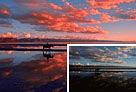

最新评论